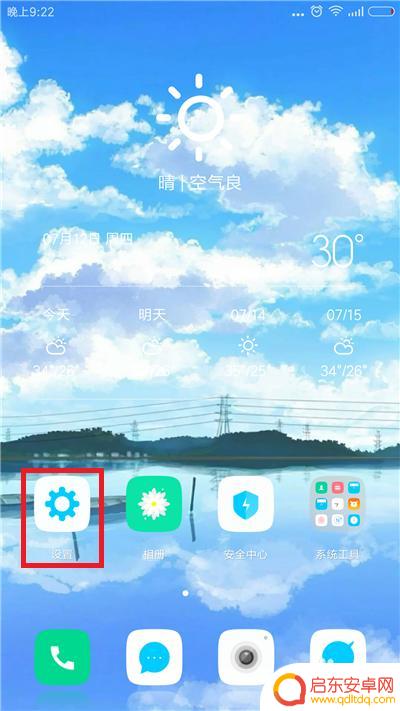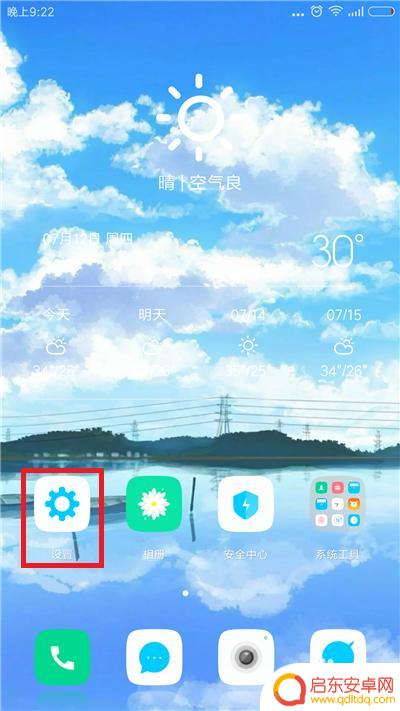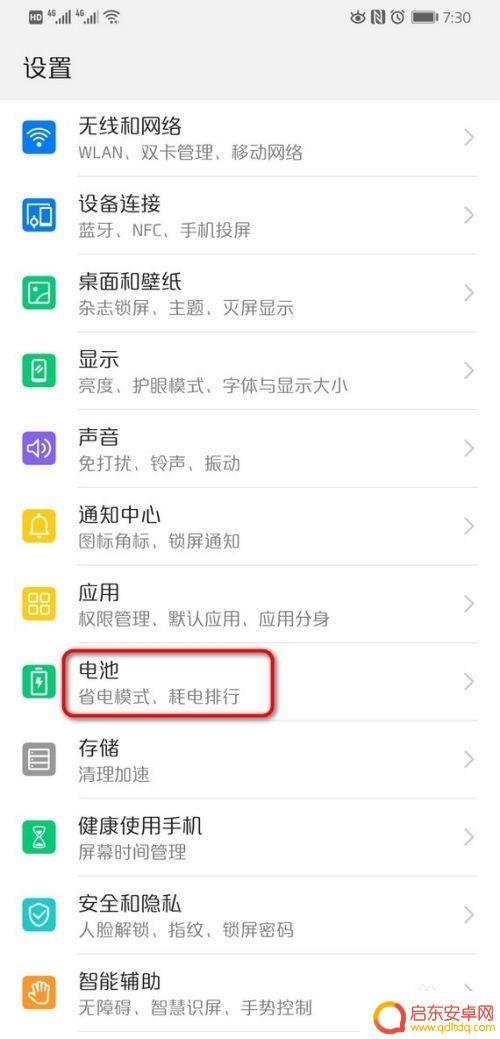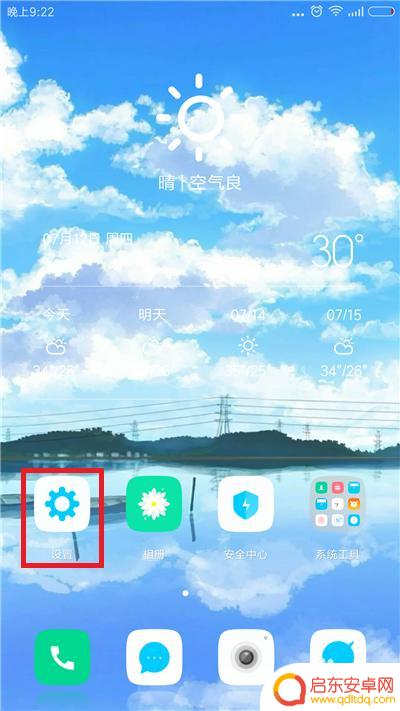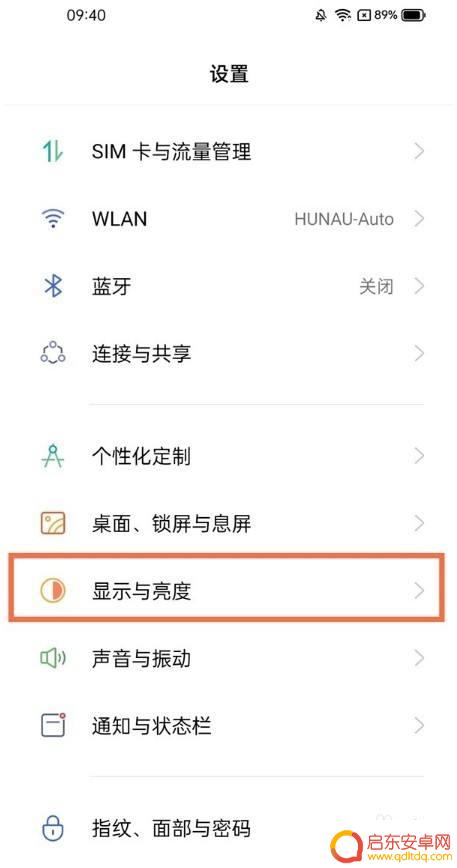手机锁屏密码时间怎么设置 手机自动锁屏时间设置方法
在日常生活中,手机已经成为我们生活中不可或缺的一部分,为了保护个人隐私和信息安全,设置手机锁屏密码是至关重要的,有时候我们可能会忘记修改锁屏密码的时间,或者想要调整手机自动锁屏时间,那么该如何设置呢?下面就让我们来看看手机锁屏密码时间如何设置,以及手机自动锁屏时间的设置方法。
手机自动锁屏时间设置方法
步骤如下:
1.打开手机,在手机桌面上找到【设置】功能并点击打开。
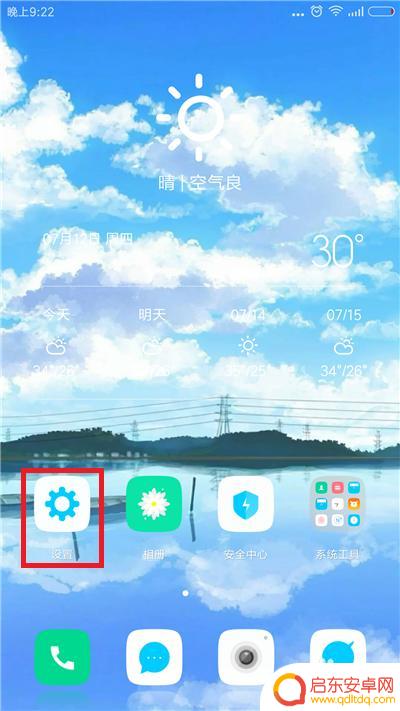
2.进入设置功能后下拉页面,找到【锁屏、密码和指纹】选项并点击。
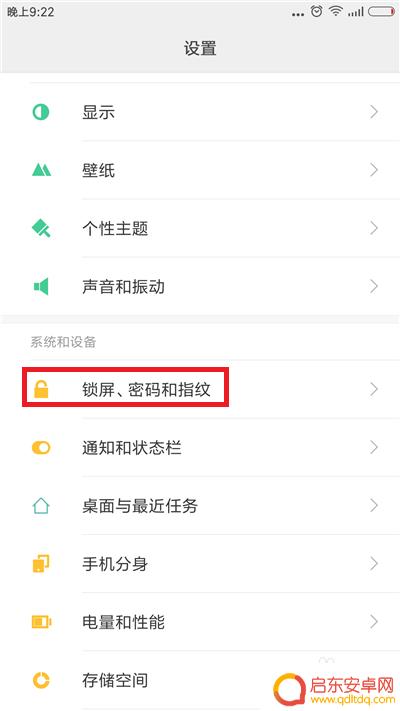
3.点击后在接下来的界面中找到【自动锁屏】选项,在下面可以看到目前小编设定的自动锁屏时间为1分钟。点击自动锁屏。

4.接下来就是自动锁屏的设置界面,这里有很多的选项,根据自己的需要设定即可。
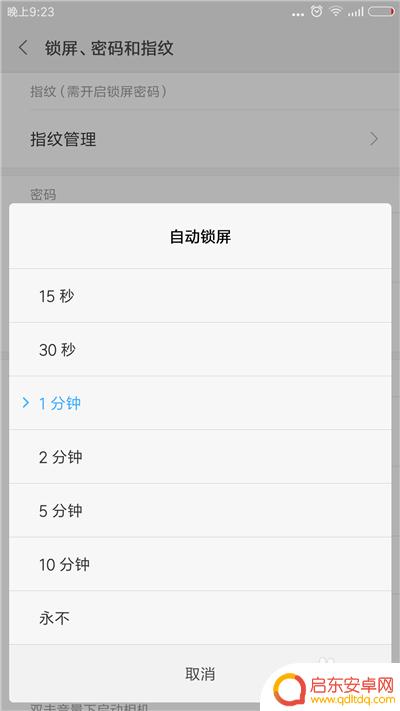
5.自动锁屏是在手机没有任何状态操作后才会计时锁屏,除了锁屏的时间可以设定外。还可以设定锁屏时通知状态,返回到【锁屏、密码和指纹】界面。
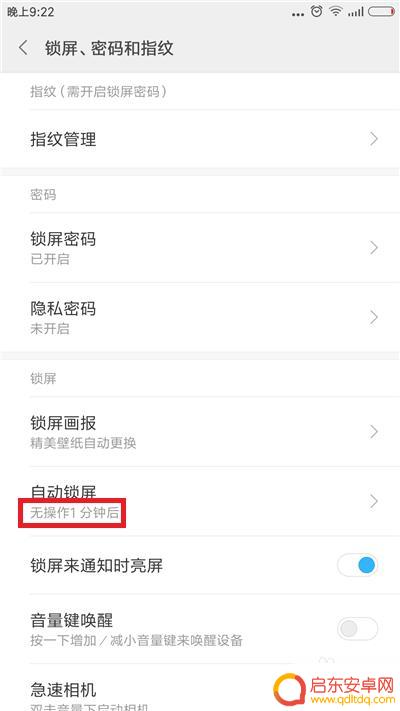
6.找到【锁屏来通知时点亮屏幕】,把后面的开关给打开。这样当手机锁屏的时候手机有来电显示会自动亮屏幕。
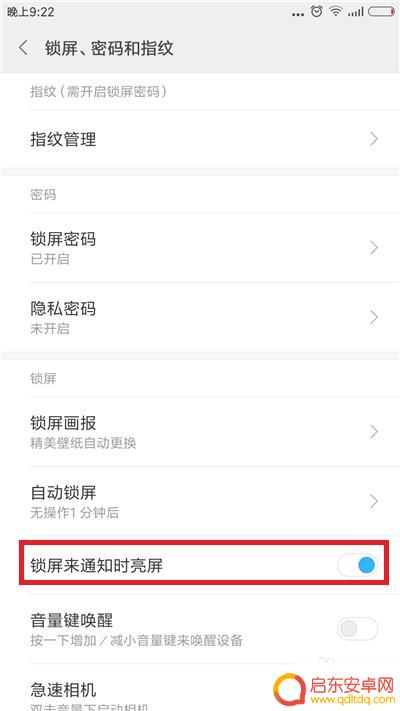
以上就是手机锁屏密码时间怎么设置的全部内容,有遇到相同问题的用户可参考本文中介绍的步骤来进行修复,希望能够对大家有所帮助。
相关教程
-
手机怎样设置锁屏幕密码时间 手机自动锁屏时间设置方法
在现代社会中,手机已经成为我们日常生活中不可或缺的一部分,为了保护手机中存储的个人信息和隐私,设置锁屏密码是一项必要的安全措施。有时候我们可能会觉得...
-
怎样改变手机自动锁屏时间 手机自动锁屏时间设置步骤
手机自动锁屏时间是我们日常使用手机时经常需要调整的设置之一,有时候我们想延长手机自动锁屏的时间,方便我们在使用手机时不频繁输入密码解锁。而有时候我们又想缩短手机自动锁屏的时间,...
-
华为手机锁屏设置时间怎么设置 华为手机锁屏时间设置方法
华为手机作为一款备受欢迎的智能手机品牌,其锁屏设置时间也备受用户关注,锁屏时间设置是指用户可以通过设定手机自动进入锁屏状态的时间,以便节省电量和保...
-
手机如何快速设置锁屏时间 手机自动锁屏时间设置方法
手机如今已成为人们生活中不可或缺的一部分,而为了保护手机中的隐私和安全,设置锁屏时间成为了必要的步骤,手机锁屏时间的快速设置方法不仅能够有效保护个人信...
-
真我手机怎么设置一键锁屏 真我V13自动锁屏时间设置方法
真我手机是一款备受欢迎的智能手机,它不仅具备出色的性能和功能,还提供了许多实用的设置选项,其中,一键锁屏和自动锁屏时间设置是两个非常实用的功能。一键锁...
-
苹果手机锁屏怎么设置熄屏 苹果手机自动熄屏时间设置方法
苹果手机锁屏后熄屏是一种常见的操作方式,通过设置自动熄屏时间可以有效节省电量,延长手机的使用时间,在苹果手机中,用户可以通过进入设置-显示与亮度-自动锁定来设置熄屏时间,选择合...
-
手机access怎么使用 手机怎么使用access
随着科技的不断发展,手机已经成为我们日常生活中必不可少的一部分,而手机access作为一种便捷的工具,更是受到了越来越多人的青睐。手机access怎么使用呢?如何让我们的手机更...
-
手机如何接上蓝牙耳机 蓝牙耳机与手机配对步骤
随着技术的不断升级,蓝牙耳机已经成为了我们生活中不可或缺的配件之一,对于初次使用蓝牙耳机的人来说,如何将蓝牙耳机与手机配对成了一个让人头疼的问题。事实上只要按照简单的步骤进行操...
-
华为手机小灯泡怎么关闭 华为手机桌面滑动时的灯泡怎么关掉
华为手机的小灯泡功能是一项非常实用的功能,它可以在我们使用手机时提供方便,在一些场景下,比如我们在晚上使用手机时,小灯泡可能会对我们的视觉造成一定的干扰。如何关闭华为手机的小灯...
-
苹果手机微信按住怎么设置 苹果手机微信语音话没说完就发出怎么办
在使用苹果手机微信时,有时候我们可能会遇到一些问题,比如在语音聊天时话没说完就不小心发出去了,这时候该怎么办呢?苹果手机微信提供了很方便的设置功能,可以帮助我们解决这个问题,下...